Microsoft의 최신 운영 체제인 Windows 11에는 새로운 디자인, Microsoft Teams 개선, Android 앱 지원, 여러 데스크톱 사용 기능 등이 포함되어 있습니다.
학교에서 파일을 정리하든, 직장에서 세 가지 일을 동시에 처리하든 이러한 새로운 기능 중 상당수는 생산성과 멀티태스킹을 향상시키는 데 도움이 됩니다.
이러한 기능에는 단일 모니터에서 여러 작업 공간을 구성할 수 있는 가상 데스크톱이 포함됩니다.
Windows 10에서 업그레이드하는 것이 확실하지 않은 경우 알아야 할 사항은 다음과 같습니다. Windows 11에 포함된 더 많은 생산성 기능으로 넘어가겠습니다. 계속하다!
알아야 할 Windows 11 생산성 기능
스냅샷 레이아웃은 앱과 창을 그룹화할 때 바탕 화면을 더욱 효과적으로 구성할 수 있는 Windows 11의 새로운 기능입니다.
이는 Android 및 iOS 기기에서 앱을 그룹화하는 방법이나 Mac 컴퓨터에서 화면 분할을 사용하는 방법과 유사합니다.
Microsoft Teams는 운영 체제에 통합된 메시징 및 공동 작업 애플리케이션입니다. 이 새로운 기능을 사용하면 데스크톱 컴퓨터에서 직접 메시지를 보내고 화상 통화를 할 수 있습니다.
Zoom, 메신저 등 다른 서비스만큼 인기가 있지는 않지만 유용한 새 기능입니다. 이제 Teams 계정 유무에 관계없이 데스크탑에서 누구와도 직접 통신할 수 있습니다.
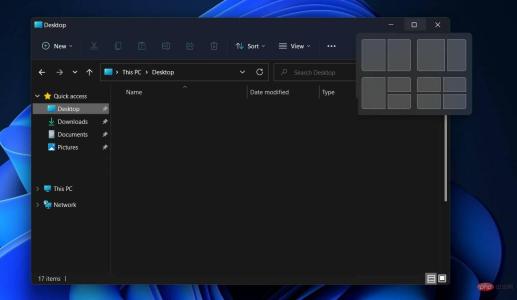
또한 Microsoft Teams는 iOS 및 Android 장치에서 사용할 수 있으므로 더 많은 청중에게 다가갈 수 있는 잠재력이 있습니다. 그러나 나머지 대중이 이 기능을 채택할지 여부는 시간이 지나서 알 수 있을 것입니다.
많은 전문가들은 보안 위험이 있다고 믿기 때문에 2-in-1 노트북이나 터치스크린 모니터를 소유하는 것을 꺼립니다. 이는 손가락으로 Windows를 탐색하는 것이 생각만큼 직관적이지 않기 때문입니다.
Windows 11에서는 더 이상 그렇지 않습니다. Microsoft는 양손과 마우스를 모두 사용할 수 있는 운영 체제를 만듭니다. 컴퓨터 모드에서 사용하면 Windows 11은 친숙한 사용자 인터페이스를 유지합니다.
한편, 태블릿 모드에서는 인터페이스가 더욱 사용자 친화적으로 바뀌었습니다. 커서에 비해 손가락은 정확도가 떨어지므로 입력하는 내용을 볼 수 없습니다.
결과적으로 터치 대상의 크기와 아이콘 사이의 공간이 늘어났습니다. 시각적 신호를 사용하여 앱을 조정하고 이동하는 것이 더 간단합니다.
Windows 11에서 여러 데스크톱을 설정하는 방법은 무엇입니까?
- 작업 표시줄의 작업 보기 아이콘 위에 마우스를 올려보세요. 현재 데스크탑의 작은 미리보기가 나타나야 하며, 버튼을 클릭하면 현재 데스크탑에 현재 열려 있는 애플리케이션의 미리보기도 나타나야 합니다.

- 새 데스크톱 버튼을 클릭하거나 Windows++CTRL 단축키D 방법을 사용하세요. 두 경우 모두 키보드 단축키를 사용하거나 작업 보기 버튼 위에 마우스를 놓고 새 데스크톱을 선택하는 빠른 방법을 사용하면 새 데스크톱이 즉시 표시됩니다.

- Desktop X 텍스트를 클릭하면 데스크탑 이름을 바꿀 수도 있습니다. 아니면 바탕화면에서 마우스 우클릭을 하시면 됩니다. 배경 선택 옵션을 클릭하면 Windows 11의 여러 데스크톱에서 서로 다른 배경을 사용할 수도 있습니다.

- 데스크톱을 삭제하려면 작업 보기 아이콘 위로 마우스를 가져간 다음 다시 특정 데스크톱 위로 마우스를 가져간 후 X 버튼을 클릭하세요.

사용자들은 Windows 11의 여러 데스크톱에서 서로 다른 아이콘을 가질 수 있는지, 아니면 여러 데스크톱에서 서로 다른 Windows 11 작업 표시줄을 가질 수 있는지 묻고 있습니다.
안타깝게도 이 기능은 아직 지원되지 않지만 Microsoft는 가까운 시일 내에 이 기능을 출시할 수도 있습니다.
가상 데스크탑의 모양과 기능은 동일하며, 유일한 차이점은 열려 있는 애플리케이션이나 창뿐입니다.
자세한 내용은 Windows 10에서 가상 데스크톱을 관리하는 방법에 대한 게시물을 확인하세요.
또는 앱과 창을 정리하는 데 도움이 되는 Windows 10/11용 최고의 가상 데스크톱 소프트웨어 도구는 다음과 같습니다.
위 내용은 바이낸스 2단계 인증(2FA) 튜토리얼의 상세 내용입니다. 자세한 내용은 PHP 중국어 웹사이트의 기타 관련 기사를 참조하세요!

핫 AI 도구

Undresser.AI Undress
사실적인 누드 사진을 만들기 위한 AI 기반 앱

AI Clothes Remover
사진에서 옷을 제거하는 온라인 AI 도구입니다.

Undress AI Tool
무료로 이미지를 벗다

Clothoff.io
AI 옷 제거제

AI Hentai Generator
AI Hentai를 무료로 생성하십시오.

인기 기사

뜨거운 도구

mPDF
mPDF는 UTF-8로 인코딩된 HTML에서 PDF 파일을 생성할 수 있는 PHP 라이브러리입니다. 원저자인 Ian Back은 자신의 웹 사이트에서 "즉시" PDF 파일을 출력하고 다양한 언어를 처리하기 위해 mPDF를 작성했습니다. HTML2FPDF와 같은 원본 스크립트보다 유니코드 글꼴을 사용할 때 속도가 느리고 더 큰 파일을 생성하지만 CSS 스타일 등을 지원하고 많은 개선 사항이 있습니다. RTL(아랍어, 히브리어), CJK(중국어, 일본어, 한국어)를 포함한 거의 모든 언어를 지원합니다. 중첩된 블록 수준 요소(예: P, DIV)를 지원합니다.

SecList
SecLists는 최고의 보안 테스터의 동반자입니다. 보안 평가 시 자주 사용되는 다양한 유형의 목록을 한 곳에 모아 놓은 것입니다. SecLists는 보안 테스터에게 필요할 수 있는 모든 목록을 편리하게 제공하여 보안 테스트를 더욱 효율적이고 생산적으로 만드는 데 도움이 됩니다. 목록 유형에는 사용자 이름, 비밀번호, URL, 퍼징 페이로드, 민감한 데이터 패턴, 웹 셸 등이 포함됩니다. 테스터는 이 저장소를 새로운 테스트 시스템으로 간단히 가져올 수 있으며 필요한 모든 유형의 목록에 액세스할 수 있습니다.

에디트플러스 중국어 크랙 버전
작은 크기, 구문 강조, 코드 프롬프트 기능을 지원하지 않음

SublimeText3 Linux 새 버전
SublimeText3 Linux 최신 버전

Dreamweaver Mac版
시각적 웹 개발 도구










